WPS表格左对齐时如何增加数值与边框间的距离
2025年08月07日
在WPS表格中,数值默认左对齐时与边框间距较小,要增大此间距,请参考本文提供的调整技巧。
1、 先选择表格中要增加数值和边框距离的单元格范围,然后在选择范围上点击鼠标右键。
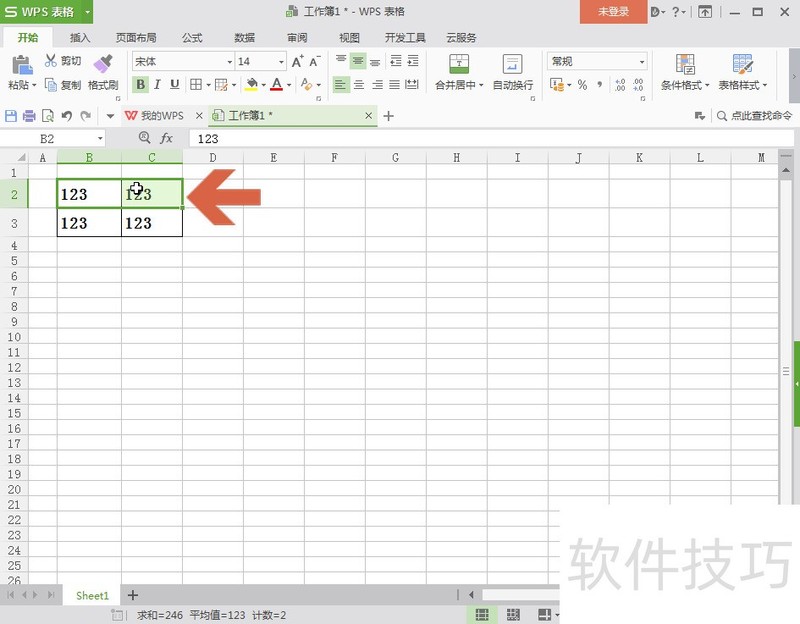
2、 点击弹出菜单中的【设置单元格格式】。
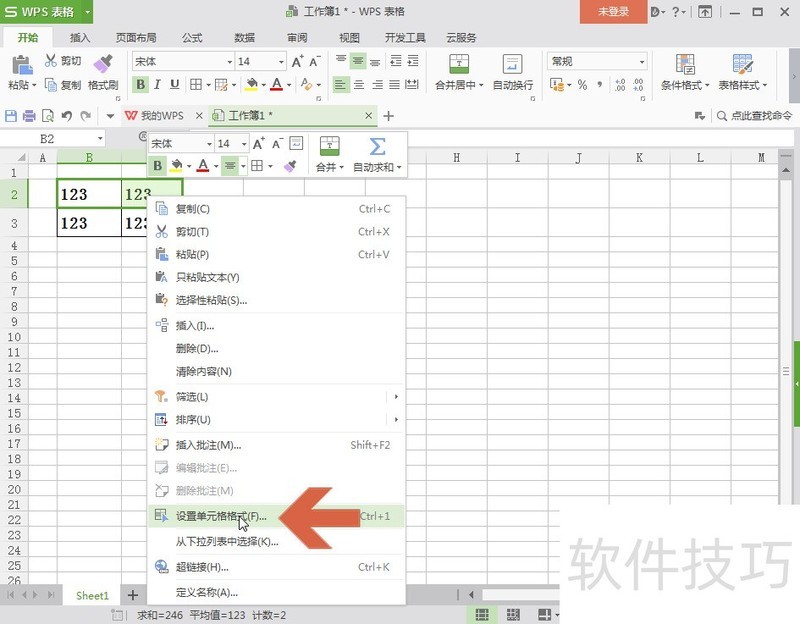
3、 点击单元格格式对话框中的【对齐】选项卡。
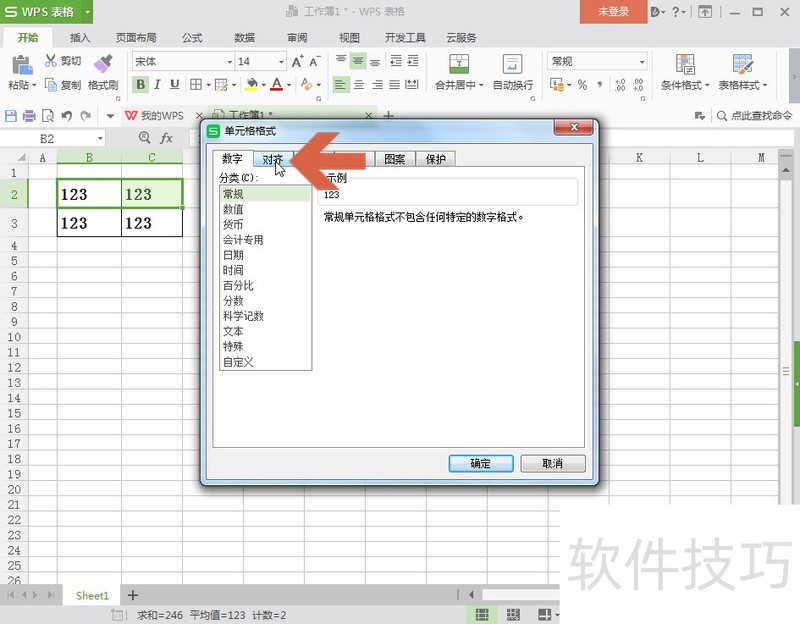
4、 增加图示水平对齐选项缩进处的数值。
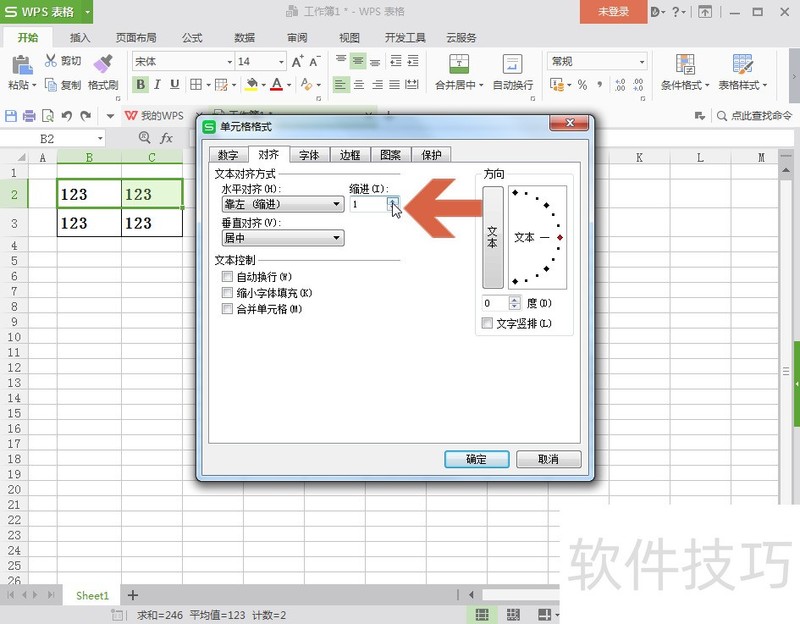
5、 点击确定按钮。
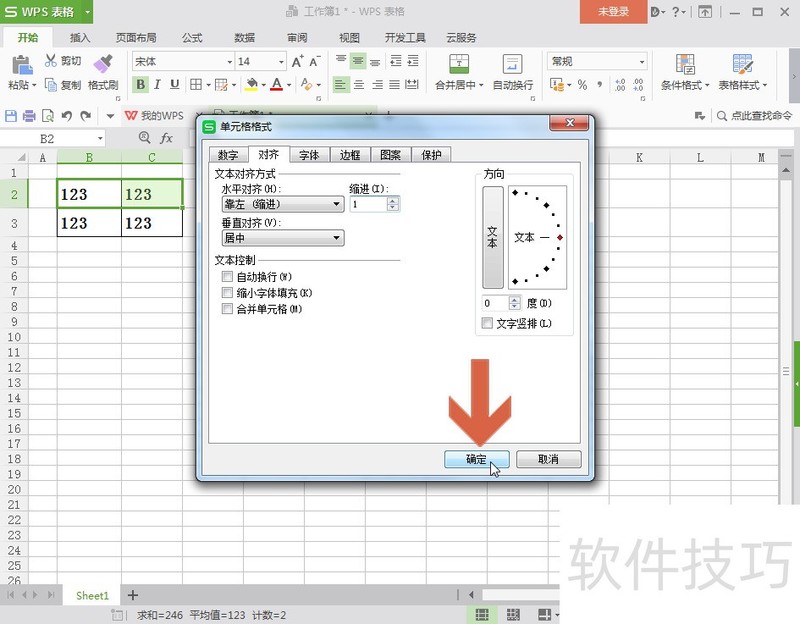
上一篇: wps文字中如何设置成作文稿纸
最新文章
随着数字化办公的普及,工作效率的提升成为了职场人士关注的...
在当今数字化办公环境中,WPS Office作为一款功能强大的办公...
在当今这个信息化时代,拥有一套优秀的办公软件对于职场人士...
随着科技的不断发展,办公软件也在不断地进行更新迭代。WPS O...
WPS Office,作为一款深受用户喜爱的办公软件,一直以来都以...
在这个信息爆炸的时代,拥有一款优秀的办公软件,无疑能让我...

